
2대의 아이맥을 정리하려고
공장초기화를 진행하려고 이것 저것 알아보다가 성공한 방법들 기록
결론부터 이야기 하자면 2009 아이맥은 리커버리 영역이 없다.
그래서 복구 모드로 진입이 안된다!
복구 모드 자체가 없는 모델이였다!
2009 아이맥 이후 모델들은
맥을 부팅 후 cmd+R, cmd+opt+T, shift+opt+cmd+R 이 키조합으로 누르고 있으면
복구 모드로 진입해야 하는데
아무리해도 복구 모드로 진입하지 않고 계속 그냥 부팅이 되길래..
알아보니 키조합이 안될때 애플 정품 키보드를 사용해보라고 해서 그것도 해봤는데 소용이 없고 해서
이건 어떻게 포멧을 해야 할지 막막했다.
구글링을 통해 결국 설치용 USB를 사용하는 방법밖에 없다고 알게됐다.
late2009 아이맥은 macOS HighSierra 10.13.6 까지 지원을 하더라
맥북클래식(2008 late)이라 부르고 있는 맥북노트북은 엘케피탄까지 밖에 지원을 안하는데
2009 아이맥은 최대 하이 시에라까지 운영체제 업데이트가 된다.
그런데 몇몇 사람들은 최신 운영체재보다 원래 아이맥을 구매했을때의 버젼을 원하는 사람도 있어서
그냥 초기버젼으로 설치를 하고 싶었고 원하면 하이시에라로 업데이트 할려고 했는데
이미 2009 아이맥에 요세미티까지 업그레이드가 되어 있어서
최고로 업데이트 할 수 있는 버젼인 하이시에라 까지 올리기로 했다.

내 맥북 클래식과 프로세서 차이만 있고 다른 사양은 거의 똑같다.
요세미티 4G램.
이정도 사양이면 아직까지 인터넷만 사용하기에는 무리가 없다.
12년이 지났지만 아직도 멀쩡하다.
USB로 하이시에라로 업그레이드를 할려면
우선 하이시에라를 다운 받아야 한다.
다운 받는 링크는 애플에서 정식으로 지원하는 링크 페이지다.
https://support.apple.com/ko-kr/HT211683
이전 버전의 macOS를 다운로드하는 방법
Mac이 최신 macOS와 호환되지 않는 경우 macOS Catalina, Mojave, High Sierra, Sierra 또는 El Capitan과 같은 이전 macOS로 업그레이드할 수 있습니다.
support.apple.com
Yosemite 10.10 부터 지원을 하고 있다. Maverricks, Mountain Lion, Lion, Snow Leopard 는 따로 다운로드 링크가 없다.
El Capitan 10.11
Sierra 10.12
High Sierra 10.13
Mojave 10.14
Catalina 10.15
요렇게 다운을 받을 수 있는 링크가 있다.
카탈리나보다 모하비가 더 옛날인줄 알았는데 catalina가 OS X의 마지막이였구나!
지금 BigSur 쓰고 있는데 빨리 Monterey 올리고 싶다!(이 더운 계절이 지나가야 가능)

빅서랑 비교해서 컬러만 달라진것 같긴하지만
그래도.. 최신은 좋으니까!
다시 돌아와서
다운로드 링크에서 원하는 OS를 다운 받으면
자신의 맥의 응용프래그램 폴더에 다운받은 설치용OS가 들어있다.

요렇게 응용프로그램 폴더에 설치용이 들어있다.
이렇게 되면 1단계 준비 끝.

다음 단계는 설치용 USB가 필요하다.
최소 16G이상의 USB를 준비해야 한다.
포멧은 따로 할 필요는 없다.
맥 설치용 USB를 만드는 과정에서 어차피 포멧이 진행된다.
터미널에서 'createinstallmedia' 명령 사용하기
다른 설치용USB만들어 주는 프로그램도 있는데
맥에서 정식으로 터미널로 설치용 USB를 만드는 명령어를 사용했다.
-우선 USB를 맥에 꽂아놓는다.
-응용프로그램 폴더의 유틸리티 폴더에 있는 터미널을 실행한다.
-터미널에서 명령어를 입력하는 데 나는 하이시에라라서
sudo /Applications/Install\ macOS\ High\ Sierra.app/Contents/Resources/createinstallmedia --volume /Volumes/MyVolume
요렇게 입력을 했다.
파랗게 된 MyVlume엔 자신이 꽂아 놓은 USB의 이름을 입력하면 된다.
(usb의 이름은 영문으로 하고 띄어쓰기로 되어있음 실행이 안된다. ex.high sierra -> highsierra)

띄어쓰기가 되어있는 USB이름으로 했더니 계속 실패하더라.
sudo /Applications/Install\ macOS\ High\ Sierra.app/Contents/Resources/createinstallmedia --volume /Volumes/MyVolume
이름을 정상적으로 작동하는 걸로 바꾼 후 실행을 하면
to continue we need to erase the volume at /Volumes/highsierra.
If you wiah to continue type (Y) the press reture:
요런 문장이 뜨는데 Y를 입력한 후 엔터키를 치면 된다.

아래쪽에 보면
eraing disk 가 진행되면서 usb에 있는 걸 설치용으로 맞게 포멧하는 과정이 진행되고
설치용으로 만드는 과정인 copying installer files to disk... 으로 바뀐다.
이건 맥 사양에 따라 USB에 따라 속도는 다 다르겠지만
무난히 잘 진행되고 있는 과정이기 때문에 그냥 천천히 기다리고 있으면 된다.

다 끝났다면
copy complete.
Done.
이렇게 뜨면서 완료된다.
이제 이렇게 완성된 USB를 추출해서
공장초기화를 하고 싶은 아이맥 late 2009모델에 꽂아주면 된다.
(참고로 나는 최신 아이맥에서 설치용 USB를 만들었는데 포멧하고 싶은 맥에서 진행을 해도 상관없다.)
설치용 USB 여러개 갖고 싶다. (이상한 욕심)
2009 아이맥을 전원을 켜고
opt키를 누르고 있으면 된다.

요렇게 화면이 뜬다면 설치용 USB가 정상적으로 셋팅이 됐다는 뜻이다.
install macOS High Sierra 를 클릭!
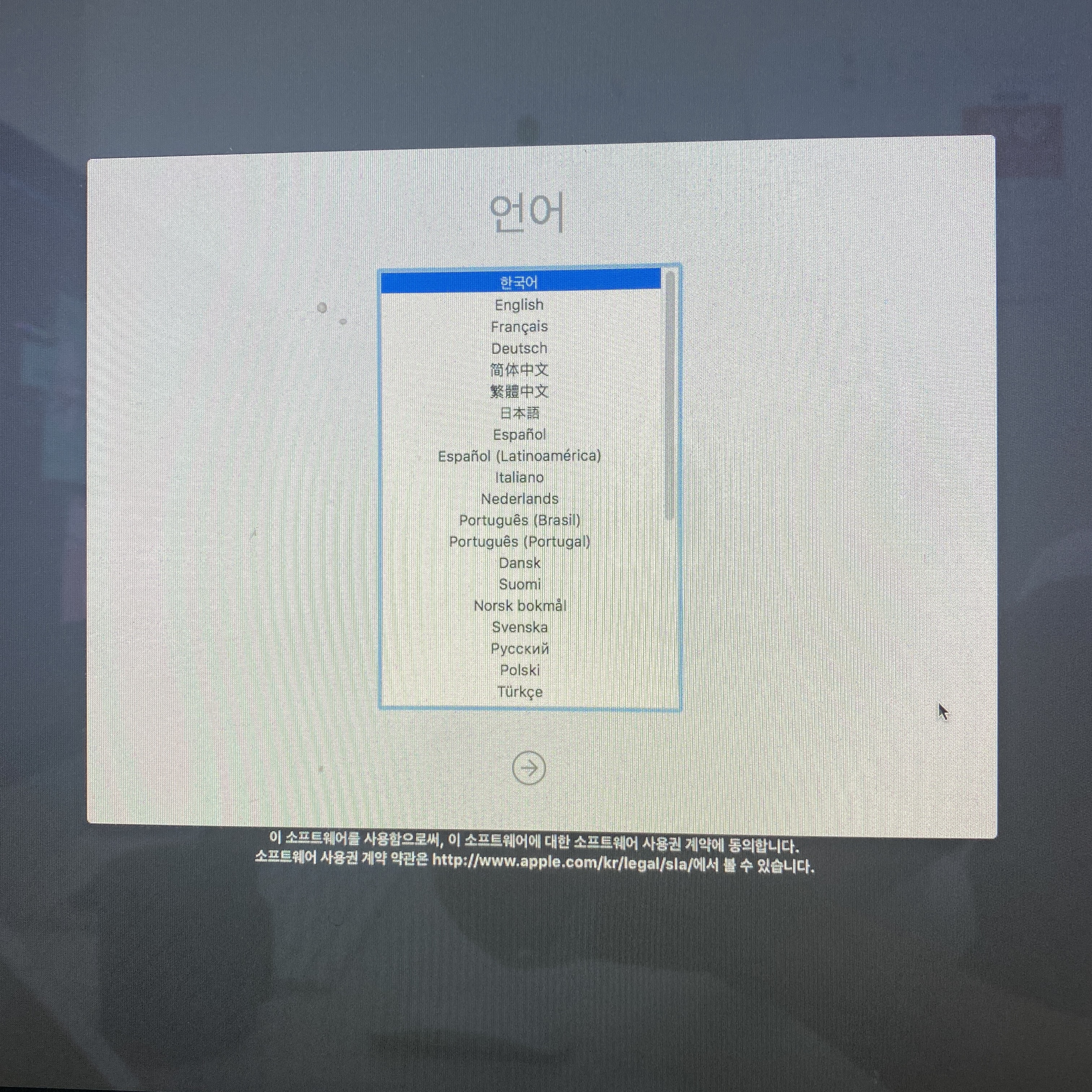
먼저 언어를 선택을 한다.
그리고 다음과정으로 진행한다.

요렇게 macOS 유틸리티가 떠야
정상적으로 포멧을 하고 초기화를 할 수 있다.
먼저 디스크 유틸리티로 들어가서
맥에 장착된 HDD를 깨끗하게 지워줘야 한다.
그 다음에 다시 이 화면으로 돌아와서 macOS 설치를 클릭하면
진행과정 중에 몇번의 재부팅을 하면서 깨끗이 macOS가 셋팅이 된다.
나는 아이맥을 팔꺼라 셋팅까지 들어가진 않았고
초기 셋팅과정에서 강제 종료 버튼을 눌러 아이맥을 껐다.
전원버튼을 오래 누르고 있으면 '재시동', '종료' 옵션이 뜬다.
전원을 끄고 다시 전원을 켜봤더니 무사히 셋팅진행 과정이 다시 뜨더라.

참고로 2009년 이후의 아이맥들은 인터넷 복구 모드가 가능해서
인터넷이 연결되어 있다면 설치용 USB가 필요없이 포멧이 가능하고 재설치 또한 가능하다.
cmd+R, cmd+opt+R, cmd+opt+shift+R 중에서 되는걸로 진행하면 된다.

디스크 유틸리티에서 맥에 셋팅된 HDD를 Mac OS 확장(저널링)으로 지우면 된다.
그 아래에 원하는 이름도 넣고.
+
시간은 좀 걸렸지만 late 2009 아이맥이 복구모드를 지원하지 않는다는 것도 알게됐고
설치용 USB만들기도 예전에 해봤지만 다시 안까먹기 위해 기록도 잘했다.
다시 글을 작성하면서 보니 하이시에라는 있는데 그냥 시에라는 애플에서 경로를 안알려주더라.
https://support.apple.com/ko-kr/HT201372
부팅 가능한 macOS 설치 프로그램을 생성하는 방법
외장 드라이브나 보조 볼륨을 시동 디스크로 사용하여 Mac 운영 체제를 설치할 수 있습니다.
support.apple.com
'apple' 카테고리의 다른 글
| 애플 accessory downloading accessory firmware. your accessory will not function until the download completes (0) | 2021.06.24 |
|---|---|
| 애플 맥 바탕화면 정리 쉽게 하는 방법 스택사용 (0) | 2021.06.23 |
| 갑자기 아이폰 멈춰서 아무것도 안될때 강제종료 방법 (0) | 2021.05.16 |
| 애플 아이폰 정품충전기가 갑자기 고장나서 애플채팅 서비스를 문의해봤다. (0) | 2021.05.11 |
| 애플 맥의 특징에 대해 배워봤다. (0) | 2021.05.09 |




댓글